首先部署需要的环境及软件有:
Windows Server 2003
SQL Server 2005
.NET Framework 3.0
Office SharePoint Server 2007
下面是部署过程-----------------------------------------------------------------------------------
安装Windows组件:
控制面板> 添加或删除程序 > 添加/删除Windows组件
选“网络服务”组件点详细信息安装DNS服务、
选“应用程序服务器”组件点详细信息安装ASP.NET、应用程序服务器控制台
选“Internet信息服务”组件点详细信息安装Internet信息服务管理器
点击确定,完成Windows组件的安装
配置AD环境:
Office SharePoint Server 2007必须被安装在AD环境中,所以要么把Office SharePoint Server 2007服务器加入到一个现有的域中,要么就将Office SharePoint Server 2007服务器升级为一台域控制器。
管理工具 > 管理您的服务器
选“添加或删除角色”启动配置服务器向导。选"域控制器(Active Directory)"启动了AD安装向导(安装过程中,没有特殊说明都选择默认设置)
输入域的域名"tognet.com"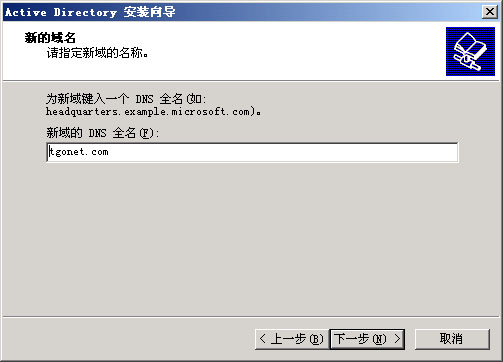
注:安装过程中进行网络诊断时,有可能提示DNS未正确设置,选择“在这台计算机上安装并配置DNS服务器,并将这台DNS服务器设为这台计算机的首选DNS服务器”即可。
完成AD安装后,点击“立即重新启动”。重启后,会自动提示此服务器已经是域控制器。
安装Sql Server:
启动SQL Server 2005的安装程序,基本选择默认或者根据自己需要设置
进行系统配置检查,确认这里的检查结果是成功.
使用域管理员来作为启动和运行SQL Server相关服务的帐号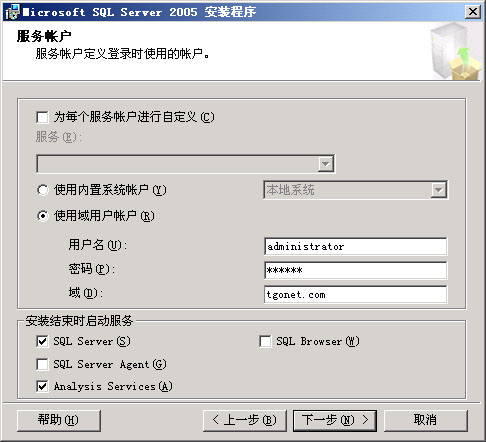
使用Windows身份验证模式
安装.Net Framework3.0:
Office SharePoint Server 2007需要使用Windows Workflow Foundation组件,所以需要在服务器上安装这个组件。现在Windows Workflow Foundation已经是.NET Framework 3.0的一个子组件了,所以我们要在服务器上直接安装.NET Framework 3.0。
运行.NET Framework 3.0的安装程序
安装Office SharePoint Server 2007:
启动Office SharePoint Server 2007的安装程序。
选择使用高级安装模式进行安装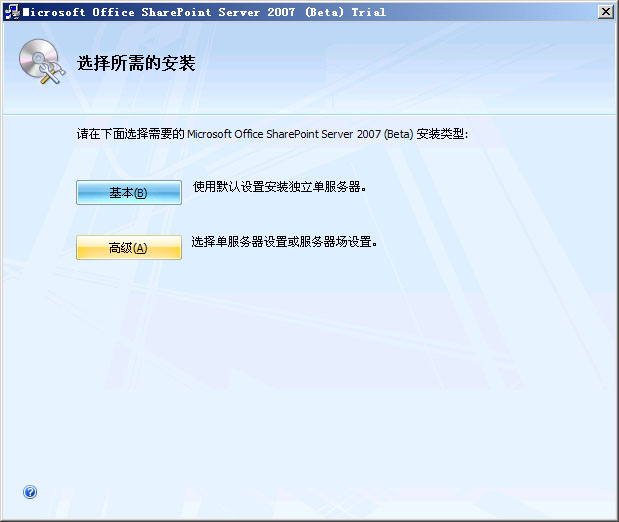
选择使用“完整”方式来安装服务器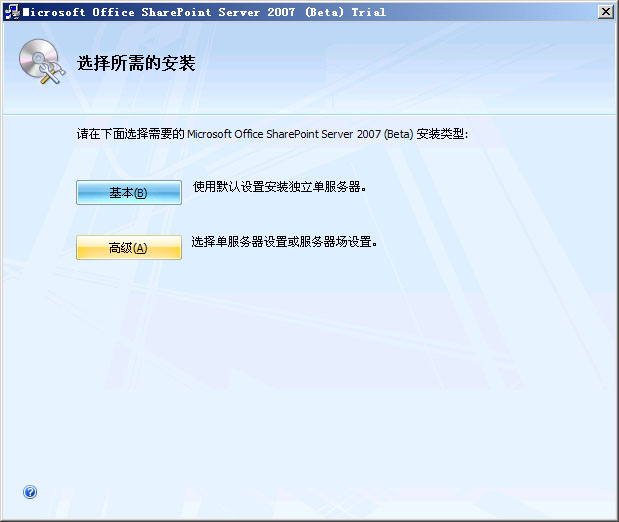
选择一个路径来放置Office SharePoint Server 2007 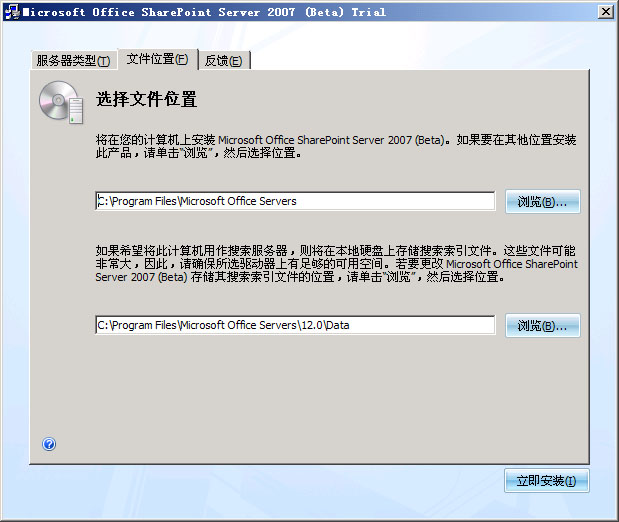
点击“立即安装”,开始安装进度
安装完成后,选中“立即运行SharePoint产品和技术配置向导”,点击“关闭”
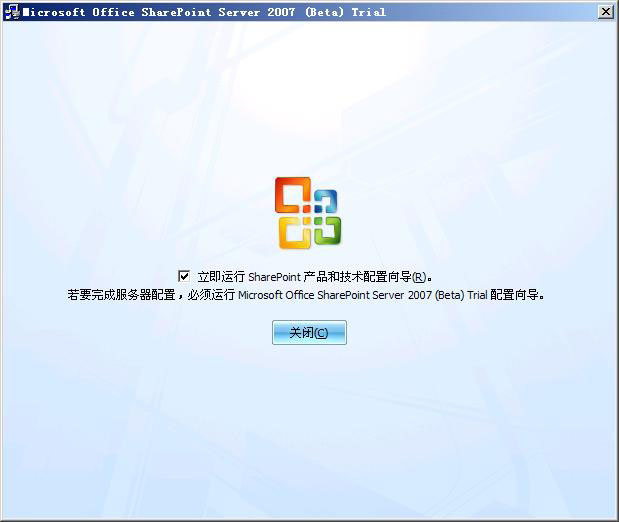
对Office SharePoint Server 2007进行设置
完成MOSS2007的安装后还需要进行配置。配置向导会自动提示,配置过程中将会需要重启某些系统服务,点击“是”确认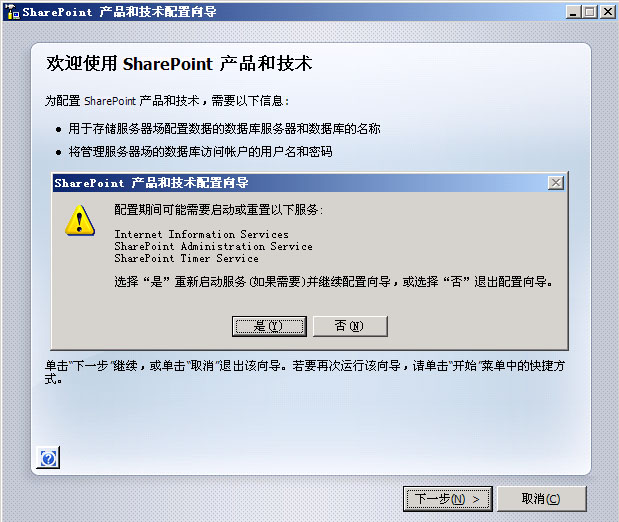
由于我们这是在安装第一台Office SharePoint Server 2007服务器,所以需要选择“否,我希望创建新的服务器场”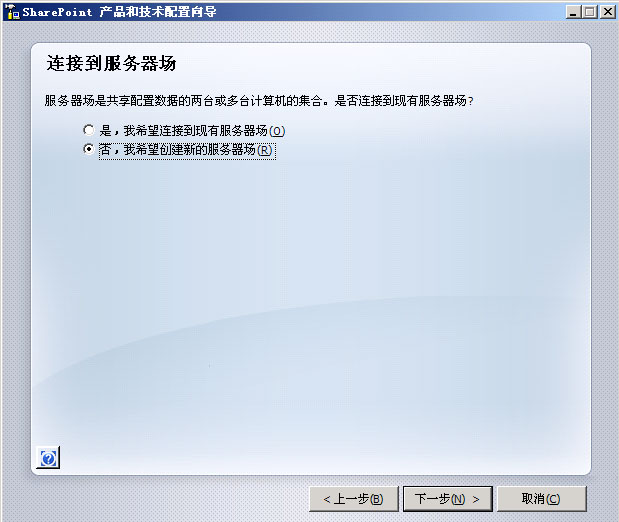
在配置数据库设置界面中,输入配置数据库所在服务器的名称以及访问配置数据库的帐号信息,由于数据库安装在本机上,所以在下图中的数据库服务器文本框中输入了“localhost”,同时在访问数据库的帐号信息中输入了域管理员的帐号和密码
向导程序会自动给SharePoint管理中心站点随机分配一个端口号,比如下图中的“26411”,如果愿意,我们也可以手工指定一个希望的端口号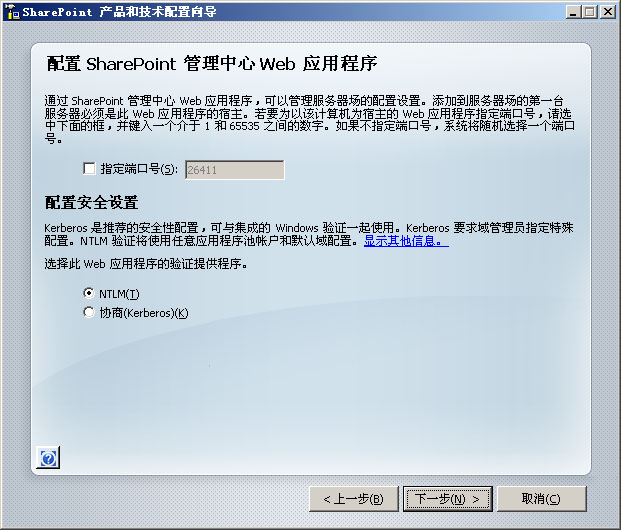

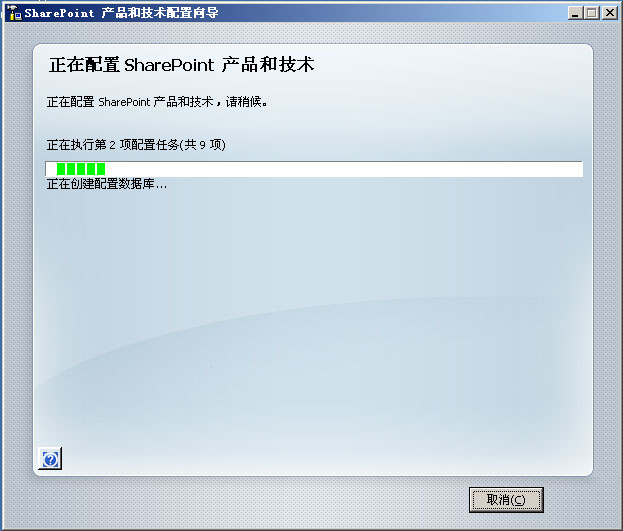

下面的界面就是SharePoint管理中心主页,顾名思义它的作用就是对MOSS的管理。帮助我们管理服务器或服务器场,如更改服务器场拓扑结构、指定每台服务器上运行的服务,以及更改影响多台服务器或多个应用程序的设置。和为安装在服务器或服务器场上的应用程序和组件配置设置





 浙公网安备 33010602011771号
浙公网安备 33010602011771号